'>

Continuați să primiți mesajul de eroare „Punct de intrare nu a fost găsit” când încercați să lansați Fortnite? Nu esti singur! Mulți jucători Fortnite o raportează. Dar vestea bună este că o puteți remedia. Acest articol vă oferă 5 soluții de încercat.
Încercați aceste remedieri:
Poate că nu va trebui să le încercați pe toate. Pur și simplu mergeți în jos în listă până găsiți cea care funcționează.
- Reporniți computerul
- Ștergeți folderul Binaries
- Verifică-ți fișierele de joc
- Reparați EasyAntiCheat
- Reinstalați Fortnite
- Sfaturi bonus: actualizați driverul grafic
Remedierea 1: reporniți computerul
Unele programe care rulează pe computerul dvs. pot intra în conflict cu Fortnite sau Epic Games Launcher, cauzând această problemă pentru dvs. Puteți încerca să reporniți computerul pentru a opri programele nedorite, apoi să relansați din nou Fortnite pentru a vă testa problema.
Dacă Fortnite nu reușește, nu vă faceți griji. Încercați remedierea, mai jos.
Remediere 2: ștergeți folderul Binaries
O altă soluție rapidă la această problemă este eliminarea folderului Binaries pentru Fortnite. Urmați instrucțiunile de mai jos:
1) Pe tastatură, apăsați tasta Sigla Windows cheie și ESTE in acelasi timp.
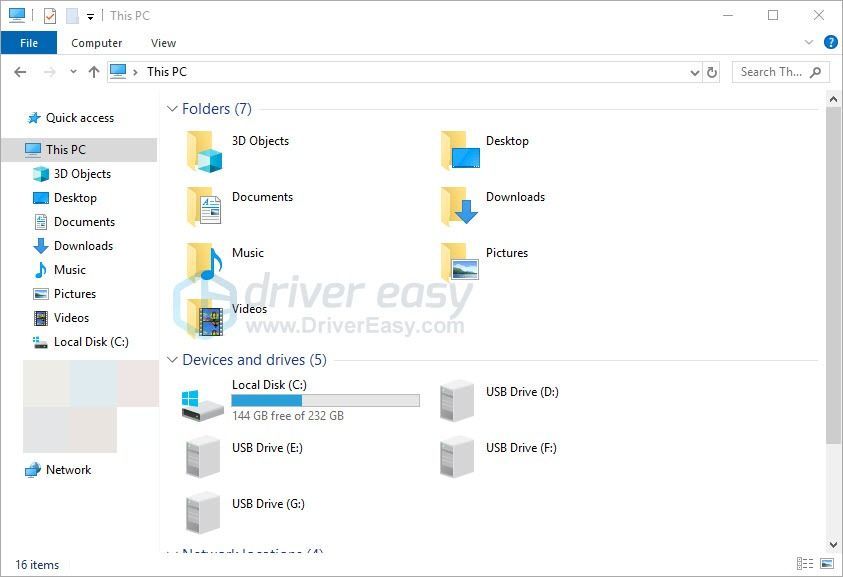
2) Tip C: Program Files Epic Games Fortnite FortniteGame în bara de adrese și apăsați introduce pe tastatură.
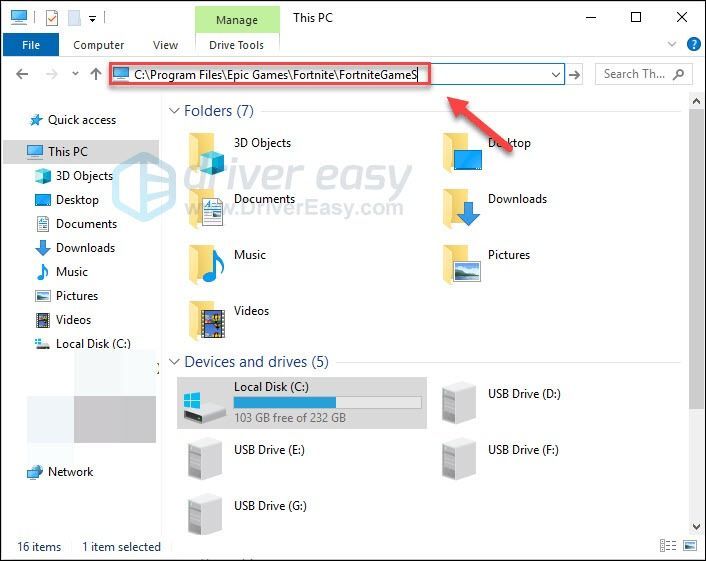
3) Evidențiați Dosarul binare și apăsați tasta Din tasta de pe tastatură.
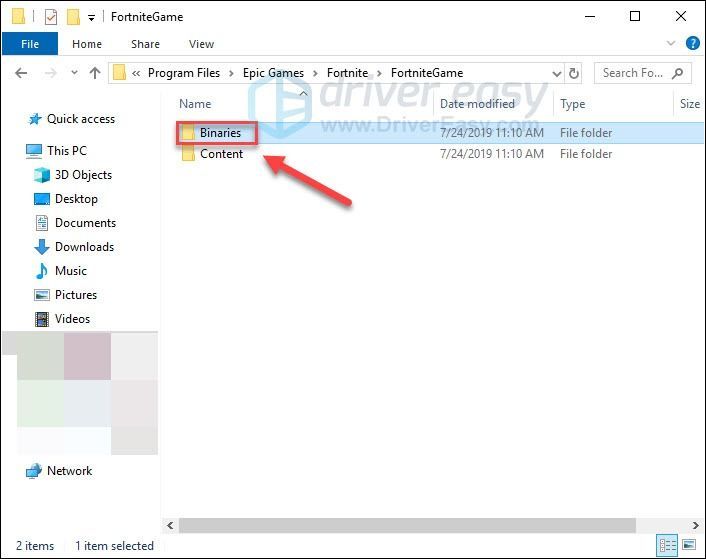
4) Relansați Epic Games Launcher și încercați să vă rulați din nou jocul.
Dacă tot nu poți deschide Fortnite, mergi mai departe și încearcă următoarea soluție.
Remediere 3: verificați fișierele de joc
Această problemă poate apărea atunci când anumite fișiere de joc lipsesc sau sunt corupte. Deci, ar trebui să vă verificați fișierul de joc pentru a vedea dacă aceasta este problema dvs. Iată cum:
1) Alerga Lansator de jocuri epice .
2) Clic Bibliotecă , apoi faceți clic pe Butonul Setări .
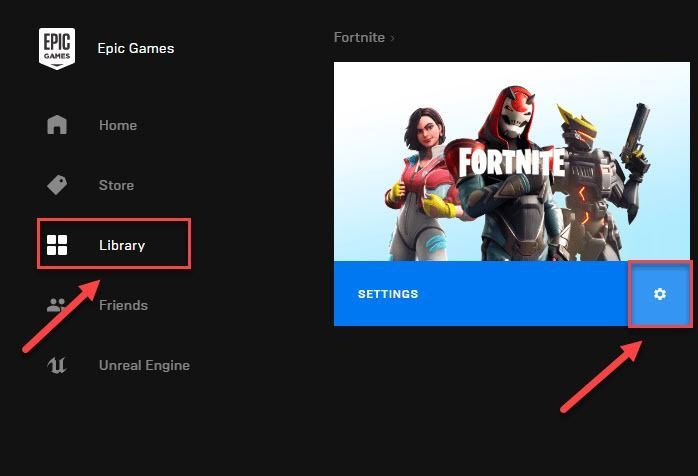
3) Clic VERIFICA .
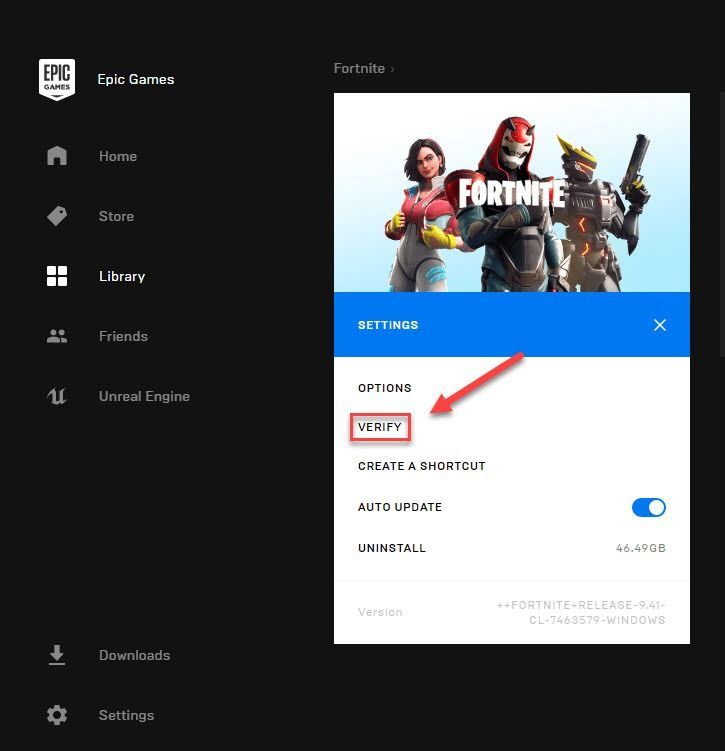
Acest proces ar putea dura câteva minute. Vă rugăm să așteptați să fie completă. Apoi, încercați să lansați Fortnite pentru a vă testa problema. Dacă totuși primiți mesajul de eroare, nu vă faceți griji! Mai sunt încă 2 remedieri de încercat.
Remediere 4: Reparați EasyAntiCheat
Serviciul EasyAntiCheat este instalat automat cu Fortnite. Când serviciul se deteriorează cumva, este posibil ca jocul dvs. să nu poată rula corect. Deci, ar trebui să verificați EasyAntiCheat. Iată cum:
1) Pe tastatură, apăsați tasta Sigla Windows cheie și ESTE in acelasi timp.
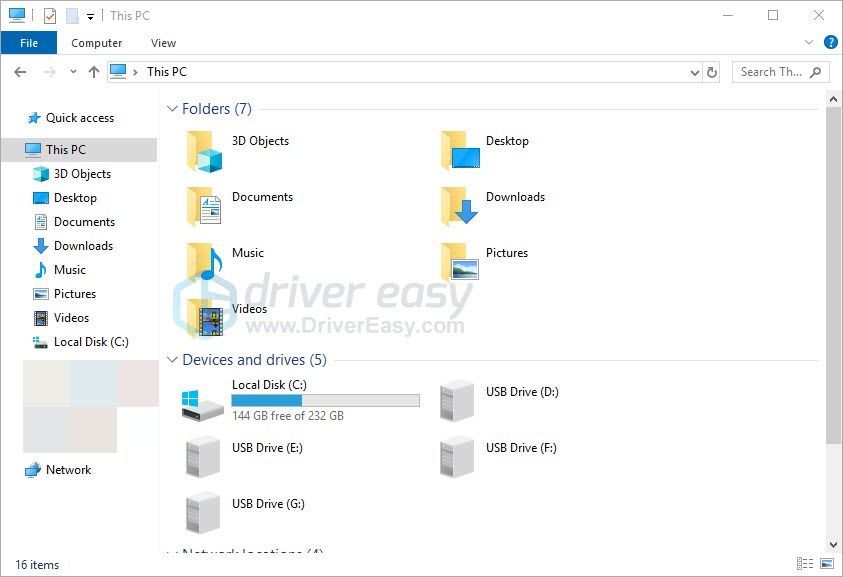
2) Tip easyanticheat în caseta de căutare și apăsați introduce pe tastatură.
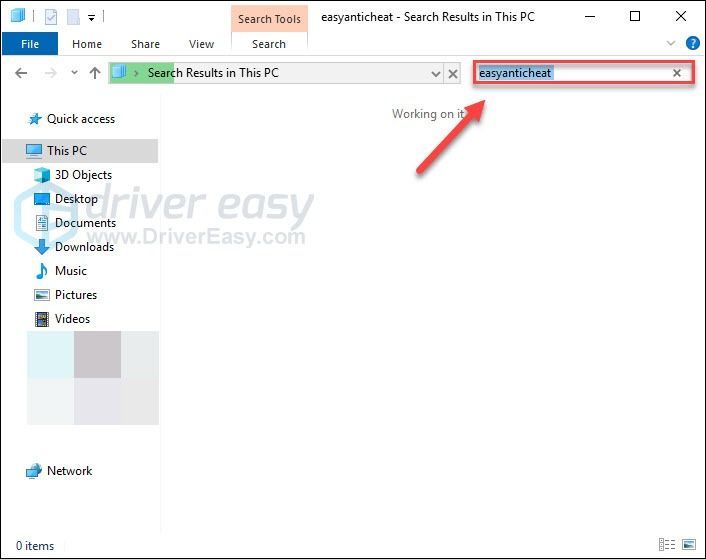
3) Click dreapta EasyAntiCheat_Setup.exe , apoi selectați Rulat ca administrator .
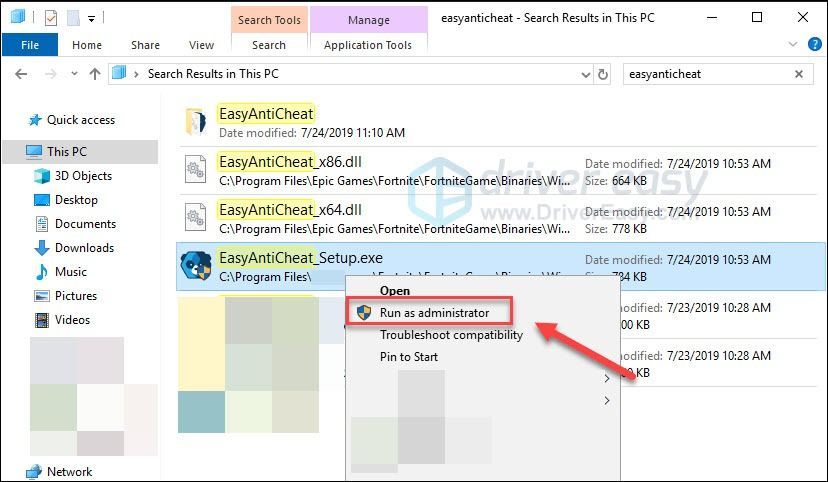
4) Clic Serviciul de reparații .
Dacă vedeți numele altui joc în caseta listă, faceți clic pe casetă, apoi selectați Fortnite din lista derulantă.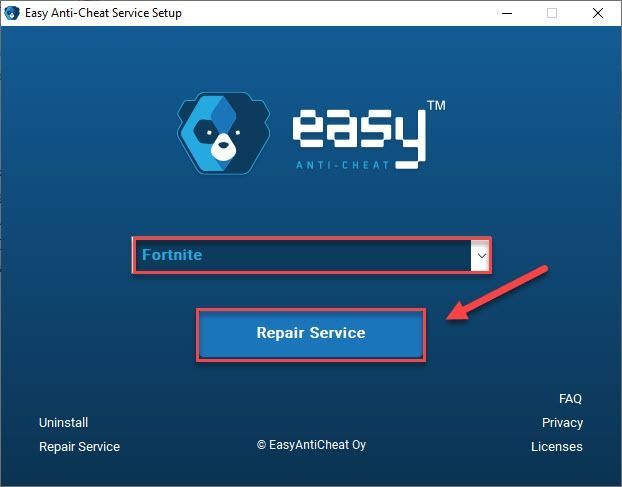
După finalizarea procesului, relansați jocul pentru a verifica dacă problema dvs. a fost rezolvată. Dacă nu, citiți mai departe și încercați remedierea, mai jos.
Remediere 5: Reinstalați Fortnite
Dacă niciuna dintre soluțiile de mai sus nu vă rezolvă problema, încercați să reinstalați Fortnite. Urmați instrucțiunile de mai jos:
1) Alerga Lansator de jocuri epice .
2) Clic Bibliotecă și apoi faceți clic pe Setări buton.
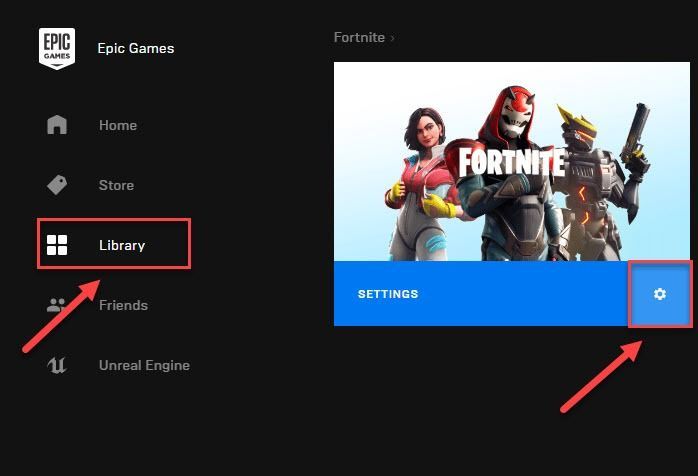
3) Clic DEZINSTALAȚI.
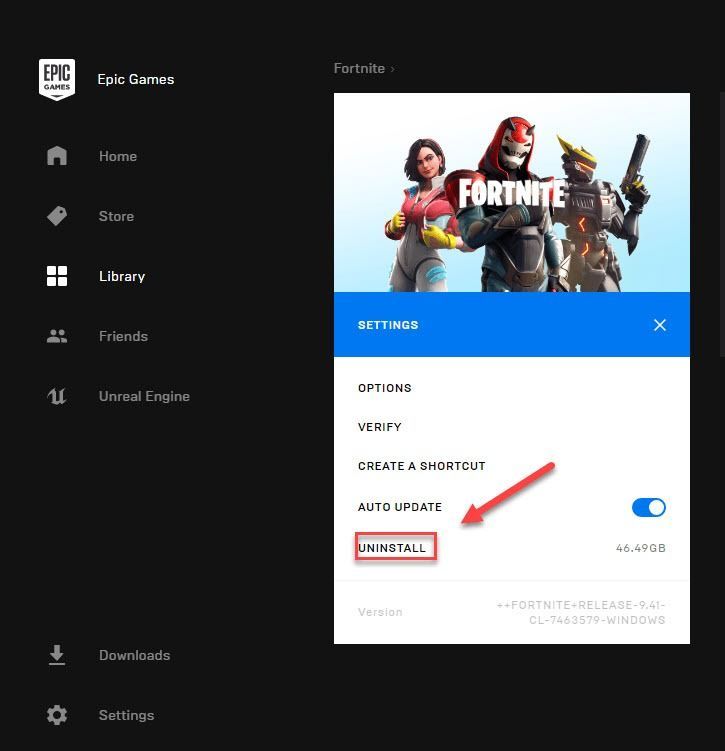
4) Reporniți computerul dvs. și rulați Lansator de jocuri epice din nou pentru a descărca și a instala din nou Fortnite.
Sperăm că una dintre soluțiile de mai sus a rezolvat problema! Dacă aveți întrebări sau sugestii. Vă rugăm să nu ezitați să lăsați un comentariu mai jos.
Știți că simpla actualizare a driverului grafic poate rezolva multe probleme obișnuite ale jocului, cum ar fi decalajele de joc sau blocările? Verificați sfatul Bonus de mai jos pentru a vedea cum să o faceți.
Sfat bonus: actualizați driverul grafic
Pentru ca Fortnite să funcționeze fără probleme, este esențial să aveți în permanență cel mai recent driver grafic corect. Există două moduri în care puteți obține driverul potrivit pentru produsul dvs. grafic: manual sau automat.
Opțiunea 1 - manual - Veți avea nevoie de niște abilități de computer și răbdare pentru a vă actualiza driverele în acest fel, deoarece trebuie să găsiți exact driverul corect online, să îl descărcați și să îl instalați pas cu pas.
SAU
Opțiunea 2 - Automat (recomandat) - Aceasta este cea mai rapidă și mai ușoară opțiune. Totul se face cu doar câteva clicuri de mouse - ușor chiar dacă sunteți un începător al computerului.
Opțiunea 1 - Descărcați și instalați manual driverul
Epson continuă să actualizeze driverele. Pentru a le obține, trebuie să accesați site-ul web al producătorului de produse grafice, să găsiți driverul corespunzător cu aroma specifică a versiunii Windows (de exemplu, Windows pe 32 de biți) și să descărcați manual driverul.
După ce ați descărcat driverele corecte pentru sistemul dvs., faceți dublu clic pe fișierul descărcat și urmați instrucțiunile de pe ecran pentru a instala driverul.
Opțiunea 2 - Actualizare automată driverul dvs. grafic
Dacă nu aveți timp, răbdare sau abilități de computer pentru a vă actualiza manual driverul grafic, îl puteți face automat cu Șofer ușor .
Driver Easy vă va recunoaște automat sistemul și va găsi driverele corecte pentru acesta. Nu trebuie să știți exact ce sistem rulează computerul dvs., nu trebuie să riscați să descărcați și să instalați driverul greșit și nu trebuie să vă faceți griji cu privire la greșeala la instalare.
Vă puteți actualiza driverele automat fie cu versiunea GRATUITĂ, fie cu versiunea Pro a Driver Easy. Dar cu versiunea Pro este nevoie de doar 2 clicuri:
1) Descarca și instalați Driver Easy.
2) Rulați Driver Easy și faceți clic pe Scaneaza acum buton. Driver Easy va scana computerul și va detecta orice driver de problemă.
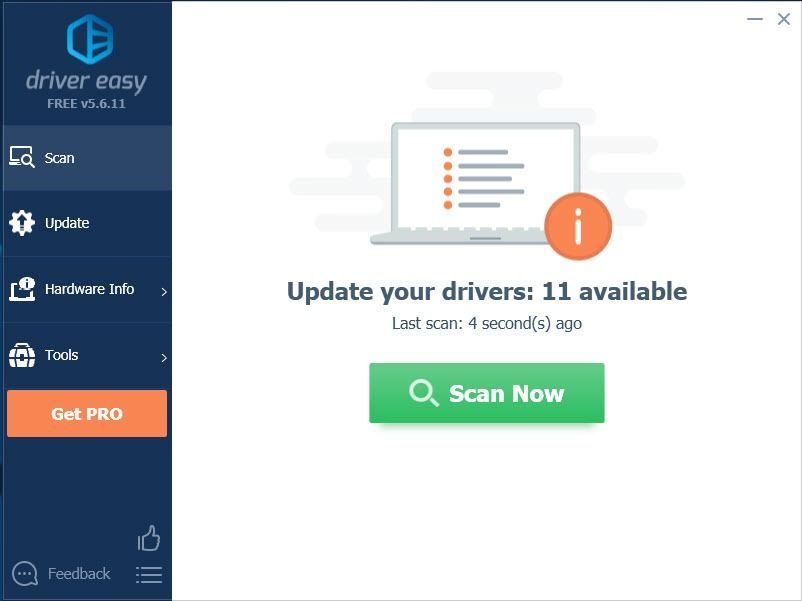
3) Clic Actualizați-le pe toate pentru a descărca și instala automat versiunea corectă a toate driverele care lipsesc sau sunt învechite în sistemul dvs. (acest lucru necesită Versiunea Pro - vi se va solicita să faceți upgrade când faceți clic pe Actualizare totală).
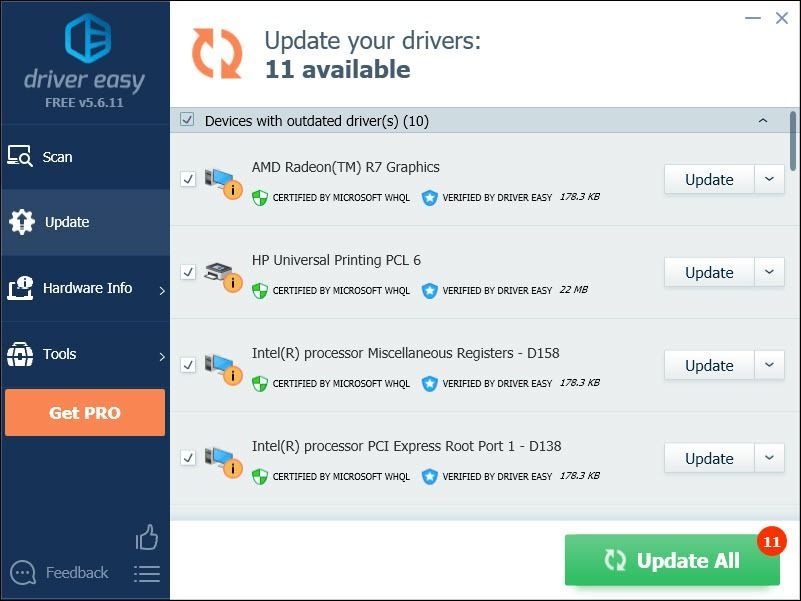 Dacă aveți nevoie de asistență, vă rugăm să contactați echipa de asistență a Driver Easy la support@drivereasy.com .
Dacă aveți nevoie de asistență, vă rugăm să contactați echipa de asistență a Driver Easy la support@drivereasy.com .

![[SOLUȚIONAT] Warzone blocat la conectarea la serviciile online 2022](https://letmeknow.ch/img/knowledge/01/warzone-stuck-connecting-online-services-2022.png)




